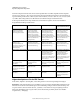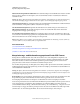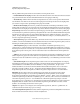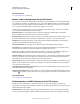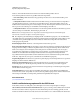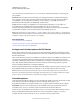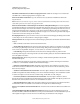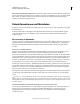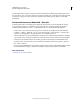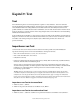Operation Manual
336
VERWENDEN VON ILLUSTRATOR
Importieren, Exportieren und Speichern
Letzte Aktualisierung 24.5.2011
Illustrator-Bearbeitungsfunktionen beibehalten Bei Auswahl dieser Option werden alle Illustrator-Daten in der PDF-
Datei gespeichert. Aktivieren Sie diese Option, wenn Sie die PDF-Datei erneut in Adobe Illustrator öffnen und
bearbeiten möchten.
Wichtig: Die Option „Illustrator-Bearbeitungsfunktionen beibehalten“ wirkt Funktionen zur starken Komprimierung
und zum Downsampling entgegen. Deaktivieren Sie diese Option, wenn die Dateigröße möglichst gering sein soll.
Seitenminiaturen einbetten Bei Auswahl dieser Option wird ein Miniaturbild des Bildmaterials erstellt. Die Miniatur
wird in den Illustrator-Dialogfeldern „Öffnen“ und „Platzieren“ angezeigt.
Für schnelle Webansicht optimieren Optimiert die PDF-Datei für eine schnelle Anzeige in einem Webbrowser.
PDF speichern und anzeigen Bei Auswahl dieser Option wird die neu erstellte PDF-Datei in dem als Standard
festgelegten PDF-Anzeigeprogramm angezeigt.
Aus oberen Ebenen Acrobat-Ebenen erstellen Bei Auswahl dieser Option werden die oberen Illustrator-Ebenen als
Acrobat-Ebenen in der PDF-Datei gespeichert. Dies ermöglicht Benutzern von Adobe Acrobat 6, 7 und 8 das Erstellen
mehrerer Dokumentversionen auf der Grundlage einer einzigen Datei.
Hinweis: Diese Option ist nur verfügbar, wenn für die Option „Kompatibilität“ die Einstellung „Acrobat 6 (PDF 1.5)“,
„Acrobat 7 (PDF 1.6)“ und „Acrobat 8 (PDF 1.7)“ ausgewählt wurde.
Verwandte Themen
„Das Adobe PDF-Format“ auf Seite 328
„Drucken und Speichern von transparentem Bildmaterial“ auf Seite 487
„Erstellen von Adobe PDF-Dateien“ auf Seite 329
Komprimierungs- und Neuberechnungsoptionen für das PDF-Format
Beim Speichern von Bildmaterial im Adobe PDF-Format können Text- und Strichgrafiken komprimiert sowie
Bitmapbilder komprimiert und ihre Auflösung verringert werden. Je nachdem, welche Einstellungen Sie gewählt
haben, kann die Größe von PDF-Dateien durch Komprimierung und Downsampling ohne bzw. mit nur sehr
geringem Verlust von Informationen und Präzision erheblich verringert werden.
Der Abschnitt „Komprimierung“ des Dialogfelds „Adobe PDF speichern“ gliedert sich in drei Bereiche. Jeder Bereich
enthält folgende Optionen für die Komprimierung und das Downsampling von Farbbildern, Graustufenbildern bzw.
Schwarzweißbildern in Bildmaterial.
Wichtig: Die Option „Illustrator-Bearbeitungsfunktionen beibehalten“ (im Abschnitt „Allgemein“ dieses Dialogfelds)
wirkt Funktionen zur starken Komprimierung und zum Downsampling entgegen. Deaktivieren Sie diese Option, wenn
die Dateigröße möglichst gering sein soll.
Downsampling Wenn Sie beabsichtigen, die PDF-Datei ins Web zu stellen, ist durch das Downsampling eine höhere
Komprimierung möglich. Soll die PDF-Datei mit hoher Auflösung gedruckt werden, verwenden Sie das
Downsampling nicht. Deaktivieren Sie die Option, um alle Funktionen zum Downsampling auszuschalten.
Neuberechnung bedeutet hier, dass die Anzahl der Pixel im Bild verringert wird. Wählen Sie die Interpolationsmethode,
die zur Neuberechnung von Farbbildern, Graustufenbildern oder einfarbigen Bildern verwendet werden soll –
„Durchschnittliche Neuberechnung“, „Bikubische Neuberechnung“ oder „Abtastauflösung“ – und geben Sie an, auf
wie viele Pixel pro Zoll (ppi) die Auflösung verringert werden soll. Geben Sie anschließend eine Auflösung im Feld
„für Bilder über“ ein. Die Auflösung aller Bilder, die über diesem Grenzwert liegen, wird verringert.